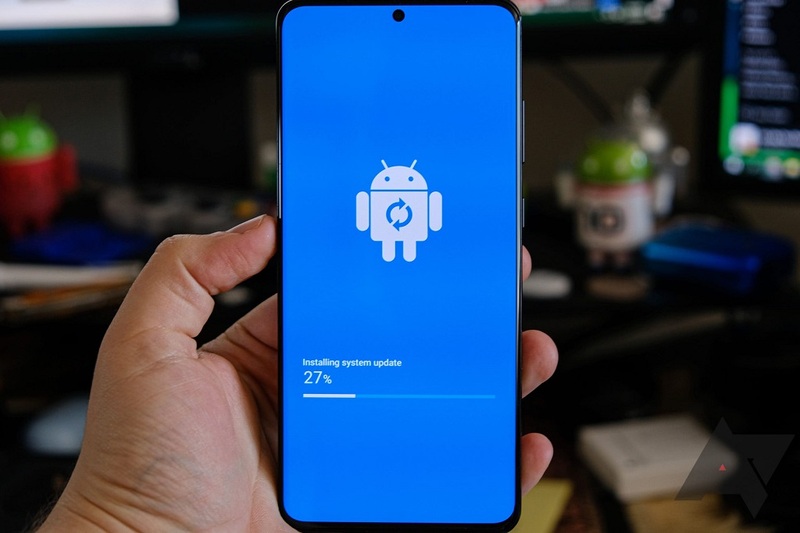Khi truy cập một trang web hoặc duyệt qua các ứng dụng trên điện thoại, bạn có thể đã gặp nhiều hình ảnh có phần mở rộng “.png”. Vậy PNG thực chất là gì và tại sao chúng ta thường thấy nó ở khắp mọi nơi trên internet? Trong bài viết này, chúng ta hãy cùng tìm hiểu thêm về định dạng tệp hình ảnh phổ biến này cũng như cách tạo và chuyển đổi PNG hiệu quả.
- Thủ thuật “rút ruột công trình” đến những miếng mồi béo bở
- SEC là gì? Cấu trúc và hoạt động của SEC trong thị trường tài chính
- Khám phá máy tính cá nhân đầu tiên trên thế giới
- The Suicide Squad (2021) – Thông tin phim Biệt đội cảm tử
- Cốt truyện nổi bật Acrane nối tiếp sự thành công cho ra mắt Acrane 2
PNG là gì? Thông số kỹ thuật định dạng PNG
PNG, viết tắt của “Portable Network Graphics,” là một định dạng tệp hình ảnh được thiết kế để thay thế GIF. PNG cung cấp một loại nén hình ảnh không mất dữ liệu, nghĩa là chất lượng hình ảnh không bị giảm khi chỉnh sửa và lưu. Một tính năng đáng chú ý của PNG là khả năng hỗ trợ màu trong suốt, cho phép hình ảnh có nền trong suốt mà không có đường viền.
Bạn đang xem: File đuôi PNG là gì? Cách tạo và chuyển đuôi PNG sang JPEG, PDF cực dễ

Thông số kỹ thuật PNG
Hỗ trợ độ trong suốt (kênh alpha): Điều này cho phép PNG hiển thị các phần của hình ảnh mà bạn muốn giữ trong suốt. Điều này hữu ích khi bạn muốn chèn hình ảnh vào nền màu hoặc hình ảnh khác mà không có đường viền xung quanh.
Nén không mất dữ liệu: PNG giữ nguyên chất lượng hình ảnh sau mỗi lần chỉnh sửa và lưu. Điều này đảm bảo mọi chi tiết, màu sắc và độ rõ nét của hình ảnh gốc đều được giữ nguyên.
So sánh PNG với các định dạng khác như JPEG, GIF
Bây giờ bạn đã hiểu rõ hơn về PNG, hãy cùng xem nó khác với các định dạng hình ảnh khác như thế nào.
JPEG là định dạng ảnh phổ biến với khả năng nén mất dữ liệu, phù hợp với ảnh có nhiều màu sắc và chi tiết. Tuy nhiên, định dạng này không hỗ trợ độ trong suốt và có thể mất chất lượng khi chỉnh sửa nhiều lần.
GIF cũng hỗ trợ tính trong suốt và có khả năng hiển thị hoạt ảnh. Tuy nhiên, GIF chỉ hỗ trợ 256 màu, làm giảm chất lượng hình ảnh.

Ưu điểm và nhược điểm của PNG là gì?
Khi quyết định chọn một định dạng hình ảnh cụ thể, việc hiểu rõ ưu và nhược điểm của nó sẽ giúp bạn đưa ra lựa chọn sáng suốt. PNG là lựa chọn phổ biến, nhưng liệu nó có phù hợp với mọi tình huống không?
Lợi thế
Chất lượng hình ảnh cao, không mất mát: PNG cho phép bạn lưu trữ hình ảnh ở chất lượng gốc, bất kể bạn chỉnh sửa chúng bao nhiêu lần. Điều này đảm bảo rằng hình ảnh giữ được chi tiết, độ sắc nét và màu sắc trung thực.

Hỗ trợ nền trong suốt: Khả năng này của PNG rất tiện lợi khi bạn muốn tạo hình ảnh có nền trong suốt hoặc kết hợp chúng với các nền khác mà không gây ra hiệu ứng đường viền không mong muốn.
Khả năng tương thích rộng với nhiều ứng dụng và trình duyệt: Điều này giúp việc chia sẻ và hiển thị hình ảnh trở nên dễ dàng, không gặp phải lỗi hoặc sự cố khi mở trên các thiết bị khác nhau.
Khuyết điểm
Kích thước tệp lớn hơn JPEG: Vì PNG giữ nguyên chất lượng hình ảnh nên thường có kích thước lớn hơn JPEG, đặc biệt là đối với hình ảnh có nhiều chi tiết và màu sắc. Điều này có thể ảnh hưởng đến tốc độ tải của trang web nếu sử dụng nhiều hình ảnh PNG.

Không hỗ trợ hoạt ảnh như GIF: Trong khi GIF cho phép bạn tạo hình ảnh động, PNG chỉ hỗ trợ hình ảnh tĩnh. Điều này hạn chế khả năng sáng tạo của bạn khi bạn muốn thêm hiệu ứng hoạt ảnh vào hình ảnh của mình.
Tóm lại, mỗi định dạng hình ảnh đều có điểm mạnh và điểm yếu riêng. PNG là lựa chọn tuyệt vời cho những ai cần chất lượng hình ảnh cao và nền trong suốt, nhưng nên cân nhắc khi tối ưu hóa tốc độ trang web hoặc tạo hoạt ảnh.
Cách tạo hình ảnh PNG đơn giản và dễ dàng
Việc tạo tệp PNG không quá phức tạp và bạn có thể thực hiện bằng nhiều phần mềm chỉnh sửa ảnh khác nhau trên thị trường sau khi bạn hiểu PNG là gì. Sau đây là hướng dẫn cơ bản về cách tạo tệp PNG.
Chuyển đổi phần mở rộng hình ảnh sang PNG
Bạn đã bao giờ muốn chuyển đổi một bức ảnh hiện có sang định dạng PNG chưa? Trước tiên, hãy đảm bảo rằng bức ảnh bạn muốn chuyển đổi có chất lượng đủ tốt. Khi đã chắc chắn, bạn có thể sử dụng các công cụ trực tuyến hoặc phần mềm chuyên dụng để thực hiện chuyển đổi. Điều này sẽ giúp bạn giữ nguyên chất lượng của hình ảnh, mặc dù khi bạn phóng to, hình ảnh có thể hơi mờ hoặc bị vỡ điểm ảnh.

Xuất hình ảnh dưới dạng PNG
Xem thêm : Theme là gì? Hướng dẫn cài đặt Theme website WordPress
Nếu bạn là một nhà thiết kế hoặc chỉ đơn giản là một người đam mê chỉnh sửa ảnh, xuất hình ảnh ở định dạng PNG sẽ là một lựa chọn tuyệt vời. Sử dụng phần mềm chuyên dụng như Photoshop hoặc Illustrator, bạn có thể tùy chỉnh và chỉnh sửa hình ảnh theo ý muốn. Sau khi hoàn tất, chỉ cần chọn xuất tệp dưới dạng PNG là bạn sẽ có một hình ảnh chất lượng cao, sắc nét và đặc biệt có khả năng hỗ trợ nền trong suốt.

Tôi cần lưu ý điều gì khi xuất tệp ở định dạng PNG?
Khi bạn xuất hình ảnh dưới dạng PNG, một số tùy chọn có thể được cung cấp tùy thuộc vào phần mềm bạn sử dụng:
Mức độ nén: PNG sử dụng nén không mất dữ liệu, nhưng bạn vẫn có thể chọn mức độ nén để giảm kích thước tệp. Điều này có thể hữu ích nếu bạn muốn tối ưu hóa hình ảnh cho web, nhưng hãy nhớ rằng nén quá mức có thể làm giảm chất lượng hình ảnh.

Chất lượng: Đối với một số phần mềm, bạn có thể chọn chất lượng xuất. Mặc dù PNG là định dạng không mất dữ liệu, việc điều chỉnh chất lượng có thể ảnh hưởng đến kích thước và chi tiết của tệp.
Khi chọn tùy chọn xuất, hãy luôn xem trước hình ảnh để đảm bảo chất lượng và kích thước phù hợp với mục tiêu của bạn.
Hướng dẫn chi tiết về cách chuyển đổi PNG sang các định dạng phổ biến
Nếu bạn hiểu rõ tệp PNG là gì, bạn có thể thực hiện các bước chuyển đổi đơn giản. Ví dụ, bạn có một hình ảnh PNG và muốn chuyển đổi sang định dạng khác? Sau đây là một cách đơn giản để bạn thực hiện:
Chuyển đổi PNG sang JPEG
Chuyển đổi PNG sang JPEG trực tuyến
Bước 1: Mở trình duyệt và truy cập trang web chuyển đổi hình ảnh như Convertio.
Bước 2: Tìm biểu tượng “Choose File” trên màn hình nền và nhấp vào biểu tượng đó. Một cửa sổ sẽ mở ra, cho phép bạn chọn hình ảnh PNG bạn muốn chuyển đổi. Để chọn nhiều hình ảnh cùng lúc, hãy giữ phím Ctrl và nhấp vào chúng.

Bước 3: Sau khi chọn ảnh, hãy nhấp vào mũi tên và chọn định dạng bạn muốn chuyển đổi sang – trong trường hợp này là JPEG. Cuối cùng, chỉ cần nhấp vào “Chuyển đổi” và đợi một lát. Khi quá trình hoàn tất, bạn có thể tải xuống ảnh đã chuyển đổi của mình.

Chuyển đổi PNG sang JPEG bằng Paint:
Bước 1: Mở phần mềm Paint có sẵn trên máy tính của bạn. Nhấp vào tab “File” ở góc trên bên trái, sau đó chọn “Open”. Một cửa sổ sẽ xuất hiện, cho phép bạn tìm và chọn hình ảnh PNG có sẵn trên máy tính của bạn.

Bước 2: Sau khi hình ảnh được mở trong Paint, hãy chọn “File” một lần nữa rồi chọn “Save as”. Trong danh sách các định dạng lưu, hãy chọn “JPEG picture”.


Bước 3: Chọn nơi bạn muốn lưu hình ảnh đã chuyển đổi, đặt tên (nếu muốn) và nhấp vào “Lưu”.

Và thế là xong. Cả hai phương pháp này đều nhanh chóng và dễ dàng, và sẽ giúp bạn có được hình ảnh theo định dạng mong muốn mà không cần bất kỳ kỹ thuật phức tạp nào.
Chuyển đổi PNG sang PDF
Xem thêm : Stalk là gì? Vì sao trên mạng xã hội xuất hiện nhiều từ Stalk?
Bây giờ bạn đã hiểu PNG là gì và muốn chuyển đổi PNG sang PDF? Sau đây là hai phương pháp đơn giản giúp bạn thực hiện điều đó:
Chuyển đổi trực tuyến qua Convertio
Bước 1: Đầu tiên, hãy mở trình duyệt và truy cập trang web Convertio.

Bước 2: Nhấp vào biểu tượng “Choose File”, một cửa sổ mới sẽ xuất hiện. Từ đây, chọn hình ảnh PNG bạn muốn chuyển đổi và sau đó nhấp vào “Open”.

Bước 3: Đặt con trỏ vào mũi tên xuống, cuộn xuống phần “Documents” và tìm tùy chọn “PDF”. Tiếp theo, chỉ cần nhấp vào “Convert” và đợi trong vài phút. Khi quá trình chuyển đổi hoàn tất, bạn có thể tải tệp PDF mới tạo về máy tính của mình.

Sử dụng tính năng In trên Windows
Bước 1: Mở hình ảnh PNG bạn muốn chuyển đổi. Tìm và nhấp vào biểu tượng máy in ở góc trên bên phải.

Bước 2: Trong hộp thoại mới xuất hiện, chọn “In”.

Bước 3: Một cửa sổ mới sẽ mở ra, cho phép bạn đặt tên cho tệp PDF mà bạn sắp tạo và chọn vị trí lưu trữ. Cuối cùng, nhấp vào “Lưu” để hoàn tất.

Cả hai phương pháp đều tiện lợi và hiệu quả. Chỉ cần chọn phương pháp phù hợp với bạn và làm theo hướng dẫn.
Những câu hỏi thường gặp về PNG là gì?
Để hiểu rõ hơn về tệp PNG, vui lòng tham khảo một số câu hỏi thường gặp và câu trả lời bên dưới:
PNG có hỗ trợ hoạt hình không?
Định dạng PNG truyền thống không hỗ trợ hoạt hình. Tuy nhiên, có một phần mở rộng của PNG được gọi là APNG (Animated Portable Network Graphics) được thiết kế riêng để lưu trữ hình ảnh động. APNG được thiết kế để giữ lại chức năng của PNG nhưng thêm hỗ trợ cho hoạt hình. Không phải tất cả các trình duyệt hoặc phần mềm đều hỗ trợ APNG, vì vậy bạn nên kiểm tra khả năng tương thích trước khi sử dụng.

Tại sao PNG thường có kích thước lớn?
PNG sử dụng phương pháp nén không mất dữ liệu. Điều này có nghĩa là khi bạn lưu ảnh dưới dạng PNG, không có thông tin nào từ ảnh gốc bị mất. Điều này mang lại chất lượng ảnh tốt nhất, nhưng cũng dẫn đến kích thước tệp lớn, đặc biệt là đối với ảnh có nhiều chi tiết và màu sắc. Trong một số trường hợp, nếu bạn cần giảm kích thước tệp nhưng vẫn duy trì chất lượng ảnh, sử dụng công cụ tối ưu hóa PNG có thể là giải pháp hữu ích.
Phần kết luận
Hy vọng rằng sau khi đọc bài viết này, bạn sẽ hiểu rõ hơn về PNG là gì, cách sử dụng và cách chuyển đổi hiệu quả. Với khả năng giữ nguyên chất lượng hình ảnh mà không làm mất thông tin, cùng với tính năng trong suốt, PNG mang đến sự linh hoạt tuyệt vời cho các nhà thiết kế và những người muốn trình bày hình ảnh một cách chuyên nghiệp. Nhìn chung, mặc dù kích thước tệp lớn hơn một số định dạng khác, nhưng chất lượng và tính linh hoạt mà PNG mang lại đảm bảo rằng nó sẽ tiếp tục phổ biến trong tương lai.
Xem thêm:
Nguồn: https://tuyengiaothudo.vn
Danh mục: Hỏi Đáp